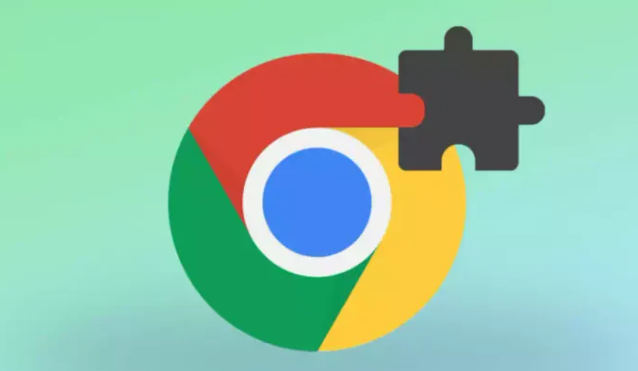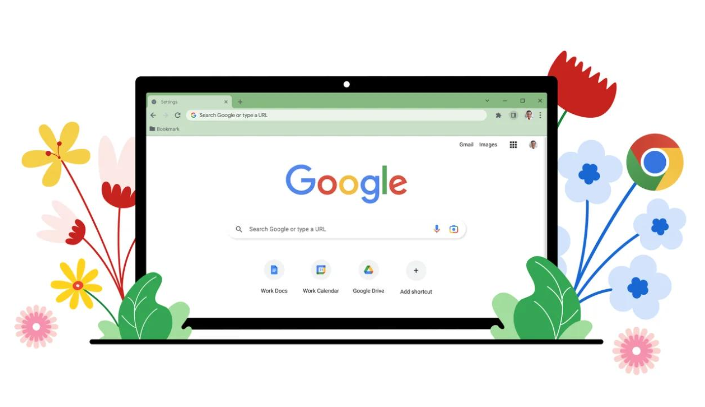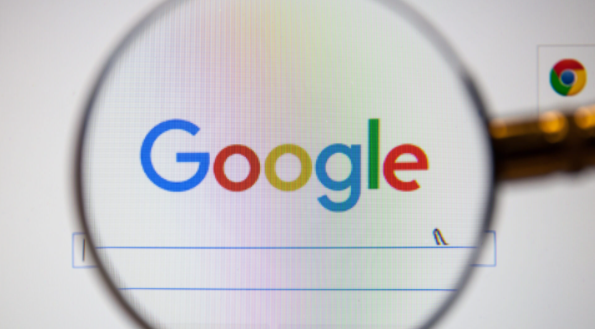谷歌浏览器如何管理搜索记录并清除历史数据
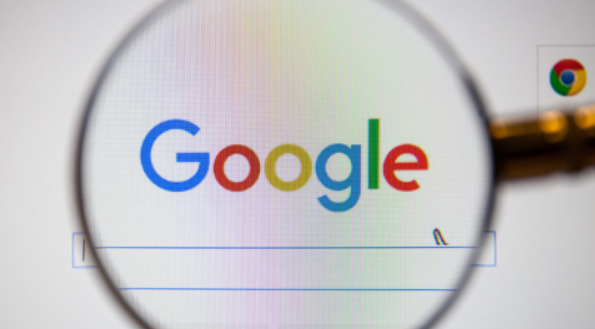
在历史记录页面,你可以看到按时间顺序排列的网页访问记录。如果你想清除部分特定的历史记录,可以点击每个条目旁边的三个竖点,然后选择“删除”选项。这样就能单独删除不想保留的搜索记录。
如果你希望一次性清除所有历史数据,可以在历史记录页面找到并点击“清除浏览数据”按钮。在弹出的对话框中,你可以设置要清除的数据类型和时间范围。对于搜索记录,确保勾选“浏览历史”这一项。然后选择合适的时间范围,比如“全部时间”来删除所有的历史记录。
另外,你还可以通过调整浏览器的设置来管理搜索记录。回到浏览器的主菜单,选择“设置”选项。在设置页面中,找到“隐私与安全”部分,点击“清除浏览数据”。在这里,同样可以选择要清除的数据类型和时间范围,进行个性化的历史数据清理。
通过以上步骤,你可以轻松管理谷歌浏览器中的搜索记录,并根据自己的需求清除历史数据,保护个人隐私。